

|
Windows 8是美国微软开发的新一代操作系统,Windows 8共有4个发行版本,分别面向不同用户和设备。于2012年10月26日发布。微软在Windows 8操作系统上对界面做了相当大的调整。取消了经典主题以及Windows 7和Vista的Aero效果,加入了ModernUI,和Windows传统界面并存。同时Windows徽标大幅简化,以反映新的Modern UI风格。前身旗形标志转化成梯形。
小编这里要为大家带来的是关于win8.1照片应用的具体方法,作为win8系统http://www.xitongcheng.com/win8/notebook.html的升级版win8.1,其内置的功能越来越强大,比如win8.1的照片应用,不再局限于浏览图片,还可以做后期处理,调整各种图像参数,自带滤镜功能等等,并且可以为图象加入各种特殊效果。如果你对win8.1还不够了解和熟悉的话,就跟随小编一起来看看吧!
1、进入开始屏幕,或者按Win键切换,点击照片应用,进入图片库,如下图所示;
注:图片库默认路径存放在系统盘:\Users\用户名\图片库
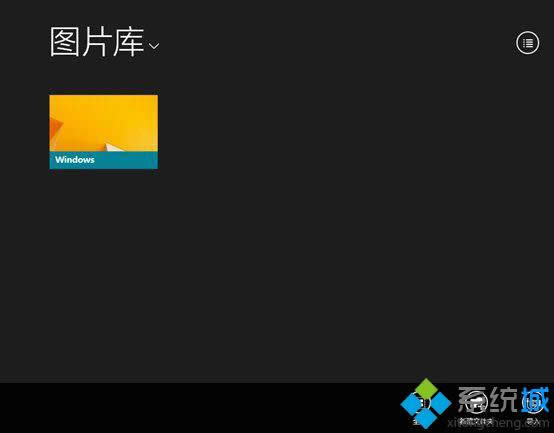
2、打开图片库之后,浏览图片库下的Windows图片集,如下图所示;

3、任选一张,全屏欣赏,右击空白区域,可以呼出照片应用中各种扩展命令(删除、打开方式、设置为、幻灯片放映、旋转、裁剪、编辑等),如下图所示;

4、设置图片为锁屏界面和照片动态磁贴,如下图所示;

5、还可以随意裁剪图像大小,如下图所示;
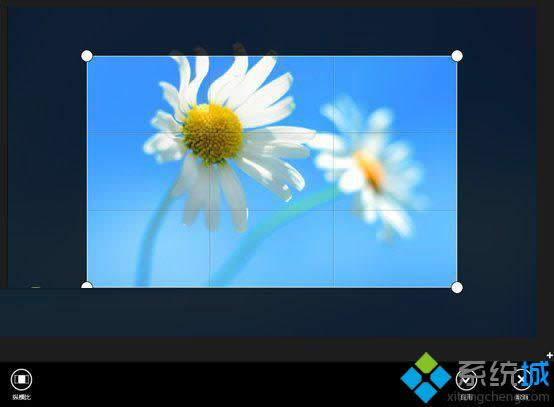
6、强大的编辑图像能力,编辑功能包含:自动修复、基本修复、光、颜色以及效果,其中自动修复,可以设置图片的各种修复后的效果,支持实时预览,如下图所示;

7、基本修复:加入了旋转、裁剪、红眼、修整等辅助功能,如下图所示;

8、支持调节图片的亮度、对比度、突出显示和阴影等设置,还可以直接使用滚轮控制数值的大小,如下图所示;

9、支持调节图片的色温、色调、饱和度和颜色增强等设置,也同样支持鼠标滚轮控制,如下图所示;

10、效果,支持晕影和背景虚化等辅助功能,如下图所示;

11、以上介绍体验完之后,Win8.1系统内置的照片应用大家基本就已经了解了,这张背景图片也修整的差不多了,然后右击空白页面,打开菜单功能,将图片另存为副本或者更新原始图片即可!

Windows 8是对云计算、智能移动设备、自然人机交互等新技术新概念的全面融合,也是“三屏一云”战略的一个重要环节。Windows 8提供了一个跨越电脑、笔记本电脑、平板电脑和智能手机的统一平台。 |
温馨提示:喜欢本站的话,请收藏一下本站!